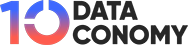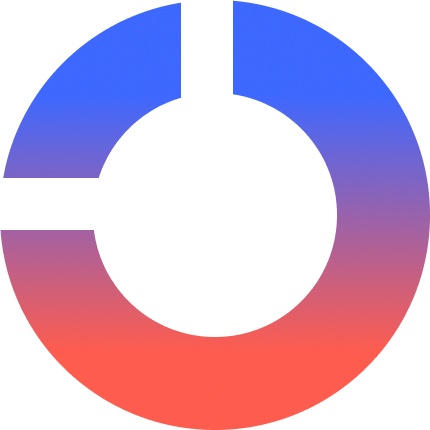Es ist völlig verständlich, wenn Sie wissen möchten, wie Sie Probleme mit „Hey Siri funktioniert nicht“ beheben können. Dabei handelt es sich um eine nützliche KI-Funktion, mit der Sie Ihr iPhone mit Ihrer Stimme steuern können und die unzählige Szenarien eröffnet, wie Sie Ihr iPhone freihändig nutzen können.
Sie können Siri bitten, beispielsweise einen Anruf zu tätigen, eine Nachricht zu senden, eine Erinnerung einzurichten, Musik abzuspielen und vieles mehr. Manchmal funktioniert Siri jedoch möglicherweise nicht wie erwartet und es kann zu Problemen kommen, dass Siri nicht reagiert, Siri Sie nicht hört oder einfach nicht funktioniert. Aber Mach dir keine Sorgen; In diesem Blogbeitrag zeigen wir Ihnen einige kurze Lösungen, um das Problem „Hey Siri funktioniert nicht“ auf Ihrem iPhone zu beheben.

So beheben Sie Probleme mit „Hey Siri funktioniert nicht“.
Funktioniert Hey Siri auch bei Ihnen nicht? Mal sehen, ob wir eine Lösung finden können. „Hey Siri“ ist eine praktische Funktion, mit der Sie Ihr iPhone freihändig steuern können. Aber was passiert, wenn es nicht mehr funktioniert? Hier finden Sie einige Tipps, wie Sie Probleme mit der Funktion „Hey Siri“ beheben können.
- Stellen Sie sicher, dass „Hey Siri“ aktiviert ist: Gehen Sie zu „Einstellungen“ > „Siri & Suche“ und stellen Sie sicher, dass „Auf „Hey Siri“ achten“ aktiviert ist. Funktioniert „Hey Siri“ nicht, nachdem Sie das Problem behoben haben? Lesen Sie weiter und erfahren Sie mehr!
- Überprüfen Sie die Einstellungen Ihres iPhones: Stellen Sie sicher, dass sich Ihr iPhone nicht im lautlosen Modus befindet und dass „Bitte nicht stören“ nicht aktiviert ist. Es ist eines der häufigsten Probleme, bei denen Hey Siri nicht funktioniert.
- Starten Sie Ihr iPhone neu: Manchmal kann ein einfacher Neustart Softwareprobleme beheben.
- Entfernen Sie Ihre iPhone-Hülle: Wenn Sie eine Hülle verwenden, versuchen Sie, diese zu entfernen, um zu sehen, ob das Problem dadurch behoben wird. Manchmal können die Mikrofone blockiert werden, die „Hey Siri“ verwendet, um auf Ihre Stimme zu hören. Hey Siri funktioniert nach der Anwendung des Hotfixes nicht? Es gibt noch mehr Lösungen zum Ausprobieren.
- Aktualisieren Sie die Software Ihres iPhones: Apple veröffentlicht häufig Software-Updates, die Fehler beheben und die Leistung verbessern. Stellen Sie sicher, dass auf Ihrem iPhone die neueste Version von iOS läuft.
- Zurücksetzen Hey Siri: Wenn Sie alle oben genannten Schritte ausprobiert haben und „Hey Siri“ immer noch nicht funktioniert, können Sie es zurücksetzen. Gehen Sie zu „Einstellungen“ > „Siri & Suche“ und deaktivieren Sie „Auf „Hey Siri“ achten“. Schalten Sie es dann wieder ein und befolgen Sie die Anweisungen auf dem Bildschirm, um es erneut einzurichten.
Wenn die oben genannten Lösungen das Problem „Hey Siri funktioniert nicht“ nicht beheben konnten, finden Sie hier die folgenden Lösungen Weitere Dinge, die es zu beachten gilt:
- Wenn Sie mehrere „Hey Siri“-Geräte haben, stellen Sie sicher, dass Bluetooth aktiviert ist. „Hey Siri“ kann jeweils nur auf einem Gerät verwendet werden.
- Wenn Sie sich in einer lauten Umgebung befinden, kann „Hey Siri“ Sie möglicherweise nicht hören. Versuchen Sie, lauter zu sprechen oder sich an einen ruhigeren Ort zu begeben. Es ist eines der häufigsten Probleme, bei denen Hey Siri nicht funktioniert.
- Wenn Sie einen starken Akzent haben oder mit sehr leiser Stimme sprechen, kann es sein, dass „Hey Siri“ Schwierigkeiten hat, Sie zu verstehen. Sie können „Hey Siri“ trainieren, um Ihre Stimme zu erkennen, indem Sie zu „Einstellungen“ > „Siri & Suche“ > „Siri & Diktieren verbessern“ gehen.

Wenn Sie alle diese Korrekturen ausprobiert haben und „Hey Siri“ immer noch nicht funktioniert, müssen Sie sich möglicherweise an uns wenden Apple-Support für weitere Hilfe.
Siri-Tipps und Tricks
Sie haben das Problem „Hey Siri funktioniert nicht“ hinter sich gelassen, sind sich aber nicht sicher, was genau Sie mit Siri machen können? Weiter lesen…
Siri ist ein virtueller Assistent, der Sie bei verschiedenen Aufgaben auf Ihrem iPhone, iPad, Mac, Apple Watch, Apple TV, HomePod und AirPods unterstützen kann. Siri kann Ihre Fragen beantworten, Anrufe tätigen, Nachrichten senden, Musik abspielen, Smart-Home-Geräte steuern und vieles mehr. Hier sind einige Tipps, wie Sie Siri optimal nutzen und effizienter nutzen können:
- Zu Siri aktivieren, Sie können entweder „Hey Siri“ sagen oder die Seitentaste (oder die Home-Taste bei älteren Geräten) gedrückt halten, bis Sie einen Piepton hören. Sie können Ihre Anfrage auch an Siri eingeben, indem Sie zu „Einstellungen“ > „Siri & Suche“ > „An Siri eingeben“ gehen.
- Zu Ändere Siris Stimme, Sprache oder Akzent, gehen Sie zu Einstellungen > Siri & Suche > Siri Voice. Sie können zwischen verschiedenen Geschlechtern und Regionen für Siris Stimme wählen. Sie können auch die Sprache ändern, die Siri versteht und in der sie antwortet.
- Zu Passen Sie Siris Antworten an, gehen Sie zu Einstellungen > Siri & Suche > Siri-Antworten. Sie können wählen, ob Siri immer sprechen soll, nur bei Verwendung von „Hey Siri“ oder nur bei Verbindung mit einem Headset oder CarPlay. Sie können auch die Lautstärke von Siris Stimme anpassen und die Feedback-Töne ein-/ausschalten.
- Zu Stellen Sie Siri weitere Fragen, können Sie entweder noch einmal „Hey Siri“ sagen oder auf das Mikrofonsymbol unten auf dem Bildschirm tippen. Sie können auch auf dem Bildschirm nach oben wischen, um Ihre vorherigen Gespräche mit Siri anzuzeigen, und auf eine davon tippen, um fortzufahren.
- Um Ihre Anfrage zu bearbeiten oder einen Fehler zu korrigieren, können Sie entweder sagen: „Ändern Sie es” oder tippen Sie auf den Text, den Sie bearbeiten möchten. Sie können auch Diktierbefehle wie „das löschen“ oder „X durch Y ersetzen“ verwenden, um Änderungen vorzunehmen.

- Um zu erfahren, was Siri kann, können Sie entweder sagen: „Hey Siri, was kannst du tun??“ Oder gehen Sie zu Einstellungen > Siri & Suche > Vorschläge & Datenschutz und tippen Sie auf eine beliebige App, um zu sehen, was Siri damit machen kann. Sie können auch durch verschiedene Befehlskategorien blättern, indem Sie bei Verwendung von Siri auf das Fragezeichensymbol unten rechts auf dem Bildschirm tippen.
- Benutzen Siri-Verknüpfungenkönnen Sie entweder „Hey Siri, zeig mir meine Verknüpfungen“ sagen oder zu „Einstellungen“ > „Verknüpfungen“ gehen. Verknüpfungen sind schnelle Aktionen, die Sie erstellen oder herunterladen können, um Aufgaben mit Siri oder anderen Apps auszuführen. Sie können Ihrem Startbildschirm oder Widgets auch Verknüpfungen hinzufügen, um den Zugriff zu erleichtern.
- Benutzen Siri mit Apps von Drittanbietern, müssen Sie sie unter Einstellungen > Siri & Suche > App-Unterstützung aktivieren. Sie können Siri auch bitten, eine beliebige App zu öffnen, indem Sie „Hey Siri, öffne X“ sagen. Einige Apps bieten möglicherweise auch spezielle Befehle an, die Sie mit Siri verwenden können, z. B. „Hey Siri, bestellen Sie eine Pizza bei Domino’s“ oder „Hey Siri, spielen Sie meine Spotify-Playlist ab“.
- Benutzen Siri offline, muss iOS 15 oder höher auf Ihrem Gerät installiert sein. Im Offline-Modus können Sie grundlegende Befehle wie das Einstellen von Timern, Alarmen, Erinnerungen und das Abspielen von Musik ohne Internetverbindung verwenden. Um den Offline-Modus zu aktivieren, gehen Sie zu Einstellungen > Flugmodus und schalten Sie ihn ein.
- Zu Viel Spaß mit Sirikönnen Sie verschiedene Fragen stellen, z. B. „Hey Siri, erzähl mir einen Witz“ oder „Hey Siri, was ist Null geteilt durch Null?“. Sie können auch Fragen zu Filmen, Sport, Prominenten und anderen Themen stellen. Sie werden vielleicht von einigen der witzigen und humorvollen Antworten überrascht sein.
Siri ist ein großartiger persönlicher Assistent, aber nicht der einzige auf dem Markt. Besuche die beste Apps für künstliche Intelligenz und entdecken Sie, wie sie mit einem Klick dazu beitragen, unser Leben zu modernisieren!
Oh, bist du neu in der KI, und alles scheint zu kompliziert? Weiter lesen…
AI 101
Sie können immer noch in den KI-Zug einsteigen! Wir haben eine detaillierte erstellt KI-Glossar für die am häufigsten verwendeten Begriffe der künstlichen Intelligenz und erkläre das Grundlagen der künstlichen Intelligenz ebenso wie Risiken und Vorteile von KI. Fühlen Sie sich frei, sie zu verwenden. Lernen wie man KI nutzt ist ein Game Changer! KI-Modelle wird die Welt verändern.
Im nächsten Teil finden Sie die beste KI-Tools zur Erstellung von KI-generierten Inhalten und mehr.

KI-Tools, die wir überprüft haben
Fast jeden Tag taucht ein neues Tool, Modell oder eine neue Funktion auf und verändert unser Leben. Wir haben bereits einige der besten getestet:
- Text-zu-Text-KI-Tools
Willst du lernen Wie nutzt man ChatGPT effektiv? Wir haben einige Tipps und Tricks für Sie, ohne zu wechseln ChatGPT Pluswie So laden Sie PDFs auf ChatGPT hoch! Wenn Sie jedoch das KI-Tool verwenden möchten, können Fehlermeldungen wie „ChatGPT ist derzeit voll ausgelastet.“ Und „Zu viele Anfragen in 1 Stunde, versuchen Sie es später noch einmal“. Ja, das sind wirklich ärgerliche Fehler, aber keine Sorge; Wir wissen, wie wir sie beheben können. Ist ChatGPT-Plagiat kostenlos? Es ist schwierig, eine einzige Antwort auf diese Frage zu finden. Wenn Sie Angst vor Plagiaten haben, können Sie diese gerne verwenden KI-Plagiatsprüfer. Sie können auch andere überprüfen KI-Chatbots Und KI-Essayautoren für bessere Ergebnisse.
- Text-zu-Bild-KI-Tools
- MyHeritage KI-Zeitmaschine
- Reface-App
- Dawn KI
- Lensa KI
- Meitu AI Art
- Stabile Verbreitung
- DALL-E 2
- Google Muse AI
- Artbreeder KI
- Mitten auf der Reise
- DreamBooth KI
- Wombo-Traum
- NightCafe KI
- QQ Different Dimension Me
- Zufällige Gesichtsgeneratoren
- Visueller ChatGPT
- Adobe Firefly AI
- Leonardo KI
- Hotpot-KI
- DragGAN AI-Fotoeditor
- 3DFY.ai
Zwar gibt es noch welche Debatten über durch künstliche Intelligenz erzeugte Bilderdie Leute suchen immer noch danach beste KI-Kunstgeneratoren. Wird KI Designer ersetzen?? Lesen Sie weiter und finden Sie es heraus.
- KI-Videotools
- KI-Präsentationstools
- KI-Suchmaschinen
- KI-Tools für die Innenarchitektur
- Andere KI-Tools
Möchten Sie weitere Tools kennenlernen? Schauen Sie sich die Besten an: